Lecke №1 - az első alkalmazás iPhone, iOS-programozás kezdőknek és profiknak
Új projekt létrehozása
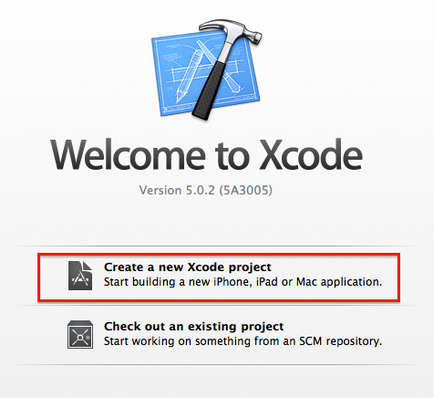
PUSH Hozzon létre egy új Xcode projekt
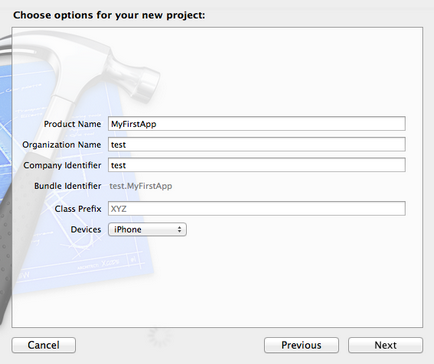
Töltse ki a formában, ahogy a screenshot, termék neve - a neve a projekt, nem tévesztendő össze a neve az alkalmazás az AppStore, erről később. Feltétlenül töltse ki a szervezet neve, különben nem lépi túl. Az Eszközök kiválaszthatja az iPhone - a projekt lesz az iPhone, iPad - a projekt az iPad, a Universal - egyetemes tervezés iPhone és aypada. Amíg úgy döntünk iPhone és kattintson a Tovább gombra.
Továbbá a szabványos ablak megkérdezi, hogy hová mentse a projektet. Azt tanácsolom, hogy hozzon létre valahol a lemez mappát projektek és ott tartani minden a projekteket. Tehát válassza ki a saját mappa és projektek létrehozása PUSH
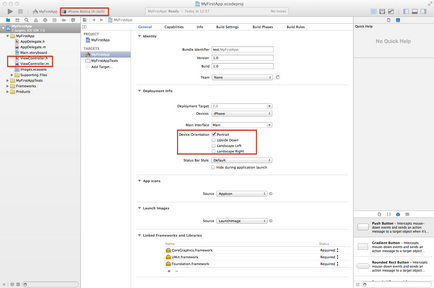
Tehát itt van a projekt. A eszköztájolás szabadság daw csak portré, ezek a varjak már rájött mondjuk-e vagy sem az alkalmazás roll. A ig, hogy hagyja csak portré.
A bal felső sarokban válassza ki a készüléket, amelyen próbára teszi az alkalmazás. Mindig teszt egy 4-es retina (iPhone5, 5S, 5C).
Majd a jobb oldali ablakban shiftom Mark ViewController.h és ViewController.m és nyomja meg a Törlés
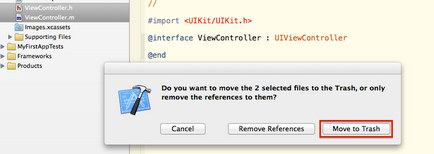
létrehozni interface
A üres projekt kész. Kattintson a bal oldalon Main.storyboard, vizuális megjelenítése az alkalmazás. És én magyarázni egy kicsit mi van és mi van szükség ebben Xcode
2. UIViewController - a vizuális ábrázolás az alkalmazás képernyőn. Most futnak guruk és beszélni MVC, ne hallgass rájuk. Megmondom erről később. Ezek a vezérlők a forgatókönyveket lehet sok, ha írsz egy mega hűvös app. Bal nyíl jelzi a start vezérlő, azaz Alkalmazás letöltésekor, amelyet az adott vezérlő jelenik meg.
3. Object Library - a paletta a komponensek, akkor húzza a vezérlőhöz. Próbálja húzással (gomb) az adatkezelő, és tegye a két gomb ahogy azt mutatja az alábbi ábra. És egy szöveges címke (Label) is húzza a vezérlőt.
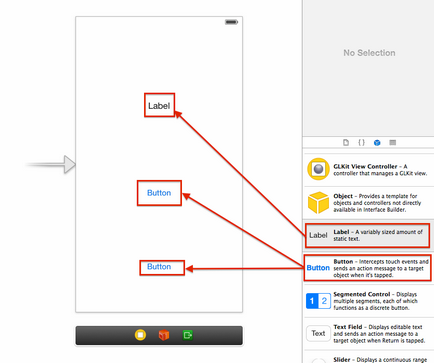
4. Az ingatlan - egy ablak a objektum tulajdonságait. Kattintógomb az alsó és nézd meg a tulajdonságait.
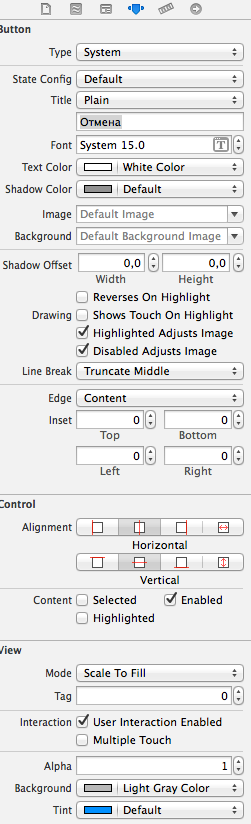
Állítsa be az értéket cím - Mégsem, Szöveg színe - fehér szín, háttér - világosszürke színű.
Most úgy tűnik, a gomb
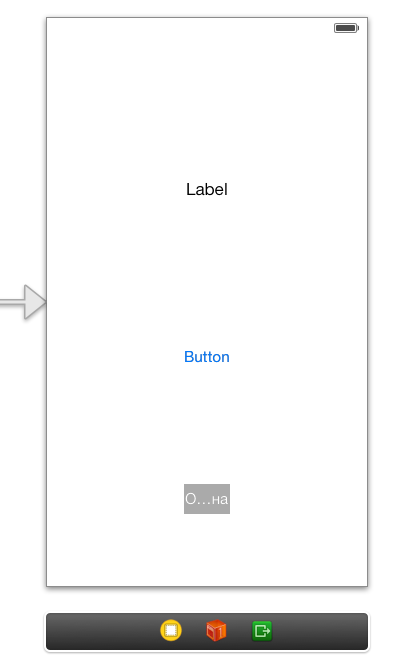
Ugly? Húzza meg a normál méret. És csak ofrmi felső gombot, amint azt az alábbi ábra mutatja. És ne felejtsük el a címkén, a szöveg igazítását a központban (vannak ikonok a Word), és a betűméretet, hogy 30
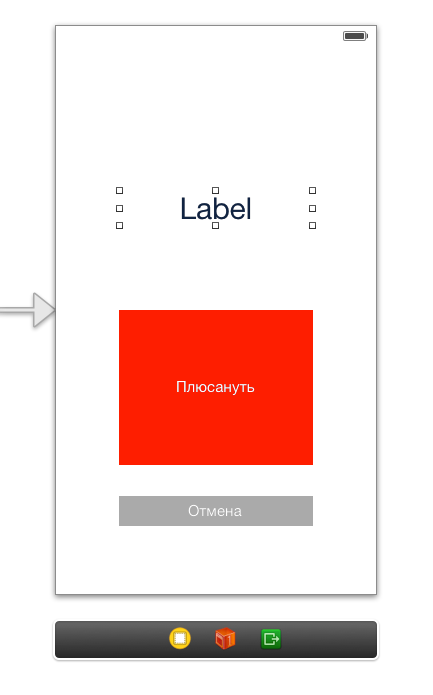
Akkor az alkalmazás futtatásához, és meglátjuk, mi történik. Kattintson a Futtatás gombra
Az emulátor az iPhone és az alkalmazás jelenik meg. De ha megnyomja a gombot, nem történik semmi. Ehhez meg kell írni egy kódot.
hozzon létre egy osztályt
Határozza meg, hogy mit és hogyan kell működnie.
1. Ha az alkalmazást futtató tartalmaznia kell egy címke címke 0.
2. Ha a piros gomb megnyomásával plyusanut, címke értékét meg kell növelni 1. Általában a számokat a címke akkor számlálót a piros gomb megnyomásával.
3. Ha a Mégsem gombra kattint, Label kell állítani.
Menjünk.
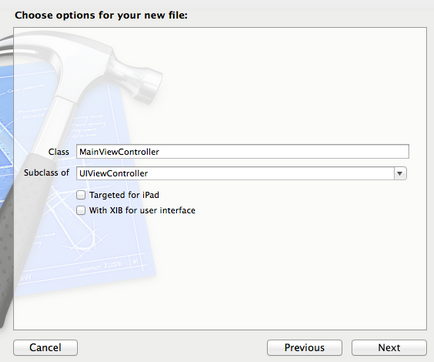
A Class Írja be a nevet az új osztály, MainViewController. Ez nevezhetnénk egyszerűen Main, de jó gyakorlat, hogy a vezérlők neve után (Main) vezérlő osztály nevét (ViewController).
Az alosztály bemeneti szülő osztály nevét (osztály örökli, amelyből mi osztály), ebbe a csoportba tartozó UIViewController. Általában osztályok Objective-C nem lehet csak önmagukban, mind szülői osztályok.
Megmondom egy kicsit egymás után. Minden osztály Objective-C fejlődött a NSObject osztályban. Egy osztály önmagában is olyan funkciót, módszerek és változók. Például, egy osztály UIViewController funkciókat tartalmaz és a vezérlő irányítását. Örökli meg (ily MainViewController) az osztály is tartalmaz egy egész rakás funkciók kezelésére és a vezérlő, valamint egy másik funkciója, hogy te magad menj propishesh. Be kell fejezni a Label vezérlő funkció és két gomb. Minden csak általában.
Tartás gombra, majd létrehozása.
Most meg kell adnia, hogy a ViewController a forgatókönyveket tartozik MainViewController. Tedd egyszerűvé.

Bal klikk a Main.storyboard, majd a legalján a sajtó vezérlő sárga téglalapot és felírni MainViewController vezérlő tulajdonságait, amint azt a fenti (3. és 4. lépéseket). PUSH meg. Most a vezérlő a célja, a MainViewController ugyanabba az osztályba.
programozás
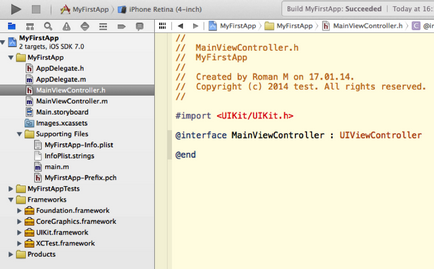
Mellesleg gombok és címke változó ...
Miután a húr @ felületet ... és @end
Insert
Ez egyszerűen határozza meg a nevét, a gombok és a címke, hogy így érhető el a kódot. törlés gomb hívjuk megszünteti, plyusanut elnevezésű gomb, plusz egy Label nevű címke))) Néhány megmondja, hogyan és mi van írva itt a szó IBOutlet jelenti, hogy a változó a forgatókönyveket. UIButton és UILabel adattípusok számára változók (például integer, string, és más hagyományos programozási nyelvek). * Ezután azt mondja, hogy nem jön létre, csak egy gombot, és egy mutatót a gombot, miért kellett volna később elmondom. Miután a csillaggal a változó nevét és a pontosvessző - a végén a szöveg Objective-C.
Így határozza meg neveket gombok és Lablel, de most azt kell meghatározni, hogy mi fog indulni a gomb megnyomásával. Miután merevítő előírni
Meg kell kinéznie
Most minden, ami szükséges, hogy kötődik a gombokat a storyboard. ez bonyolult néz ki, miután 5 alkalommal megsértik ezeket a műveleteket kezdődik, hogy kevesebb mint egy perc)))
Tehát nyakkendő, menj a storyboard, kattintson a sárga gomb alul a vezérlő, nyomja meg az ellenőrzést a clave, és húzza az egeret a Mégsem gombot. Elengedte az ellenőrzés és a menüből válassza ki a nevet, hogy mi jön ki a Mégsem gomb - megszünteti.
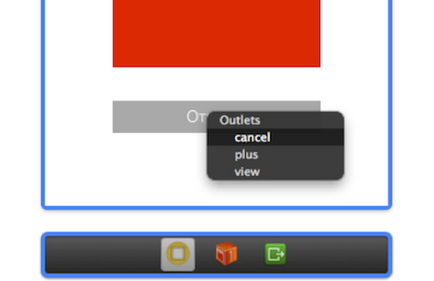
Továbbá, a sárga ikon húzza a mutatót lefelé a vezérlő a piros gombra a legördülő menüben kattintson a plusz
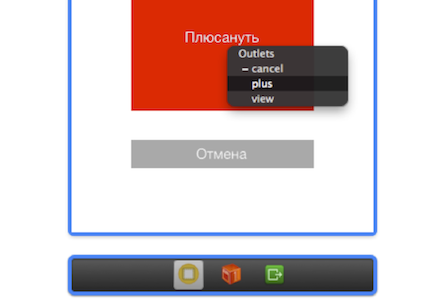
Nos, ugyanezt a Label
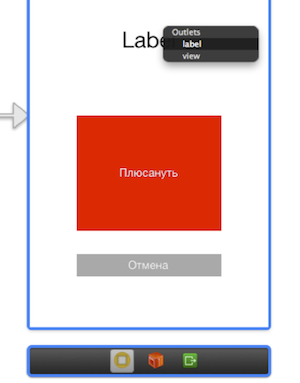
Általában most, mert a kód, akkor nézze meg a piros gombot az úgynevezett plus, eltörlését, mint törölni, és a címke egy címkét.
Most azt látjuk, hogy ez szükséges-e elvégezni a gombok megnyomásával a piros gomb szűk ellenőrzés húzza az egeret a sárga ikon alján a vezérlő, a legördülő listából vyberaem plusPressed tegye ugyanezt a Mégse gombra, válassza csak cancelPressed
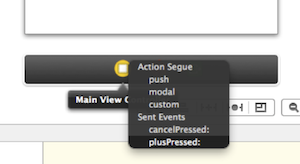
Az alkalmazás elindítása és nézd meg a címkét - oly 0)))
Most a depresszió kezelésére Mégsem gombot. Mielőtt @end előírni funkció
Nos itt minden ugyanaz, mint amikor betölti. Ha rákattint a Label Undo vissza.
Most kattintson a gombra plyusanut
Az első sor létrehoz egy numerikus változót ss, amely rögzíti a jelenlegi címke számát. A következő sor kerül hozzáadásra, hogy a variábilis SS 1; Magasítása és rekord számú, a címke
Alkalmazások futtatására, lök gombok, minden működik. Az alkalmazás nem túl hasznos, de azt mutatja, hogyan kell dolgozni gombok ikskode.
Az alkalmazás áll, csak egy ablak nem konfigurálható, és az ikonok. A followingManufacture vezette az összes csinálni. És tanítunk az alkalmazás tekercs iPhone és tegyük a dolgokat a szépség. Sok szerencsét.
Hozzászólás navigáció
Csatlakozz Ha lehetséges, a feladat egy ilyen terv: hogy egy alkalmazás több oldalból álló, fő - navigációs minden oldalon - a tartalom és a vissza gomb a főmenüben. köszönet
srácok. egy ilyen pillanat. gras már ott van. csak akkor kell változtatni az irányítási és dobd a Windows operációs rendszer IOS, segítsen ki legyen. akkor is, ha a program-e, vagy valami, vagy akár valami